Jak odstranit uživatelský profil a data systému Windows 10
Microsoft Windows 10 / / May 24, 2020
Poslední aktualizace dne

Až přijde čas, a je třeba odstranit profil v systému Windows 10, nebojte se. Tento proces je bezbolestný a, nejlépe ze všech, snadno proveditelný.
Až přijde čas, a je třeba odstranit profil v systému Windows 10, nebojte se. Tento proces je bezbolestný a, nejlépe ze všech, snadno proveditelný. Účty můžete smazat v části Ostatní uživatelé a také členové rodiny Windows, jak vidíte níže.
Odstranění profilu Windows, Ostatní uživatelé
Jednoduše řečeno, měli byste z počítače odebrat profil Windows 10, pokud již nechcete, aby k němu měl přístup. Například: účet hosta. Chcete-li profil odstranit, musíte použít účet správce.
Postup smazání účtu:
- Klikněte na Ikona Windows v levé dolní části zařízení.
- Vyhledejte a poté vyberte Nastavení.
- Vybrat Účty na stránce Nastavení systému Windows.
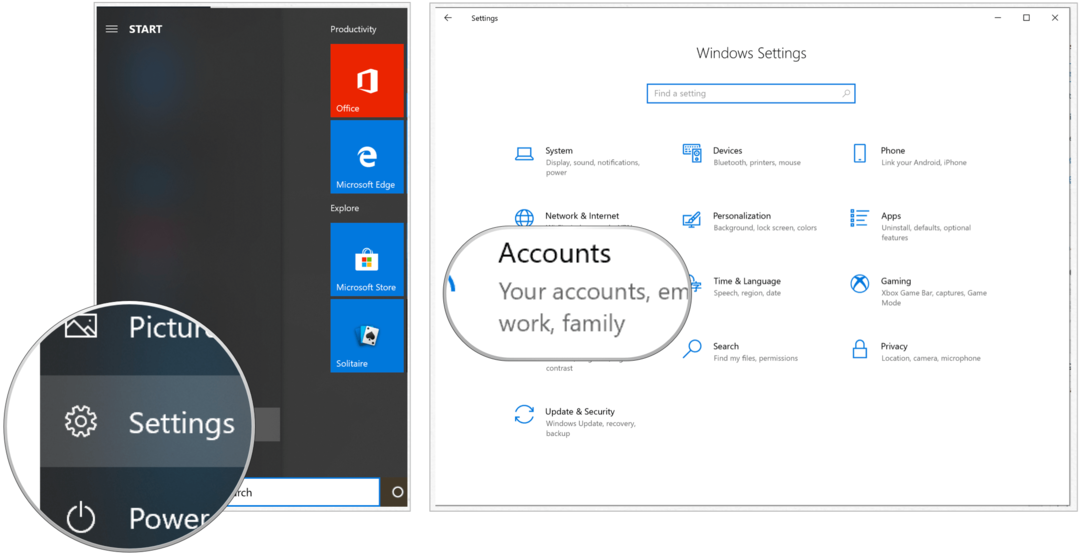
Pokračovat:
- Klikněte na Rodina a další uživatelé z panelu nabídek na levé straně.
- Vybrat jméno majitele účtu chcete odstranit pod nadpisem Ostatní uživatelé napravo.
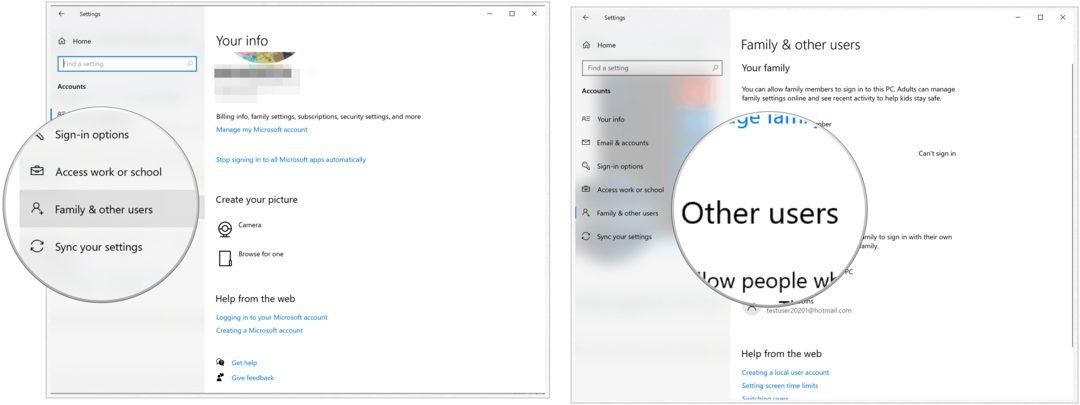
Další:
- Klikněte na Odstranit.
- Vybrat Smažte účet a data ve vyskakovacím okně.
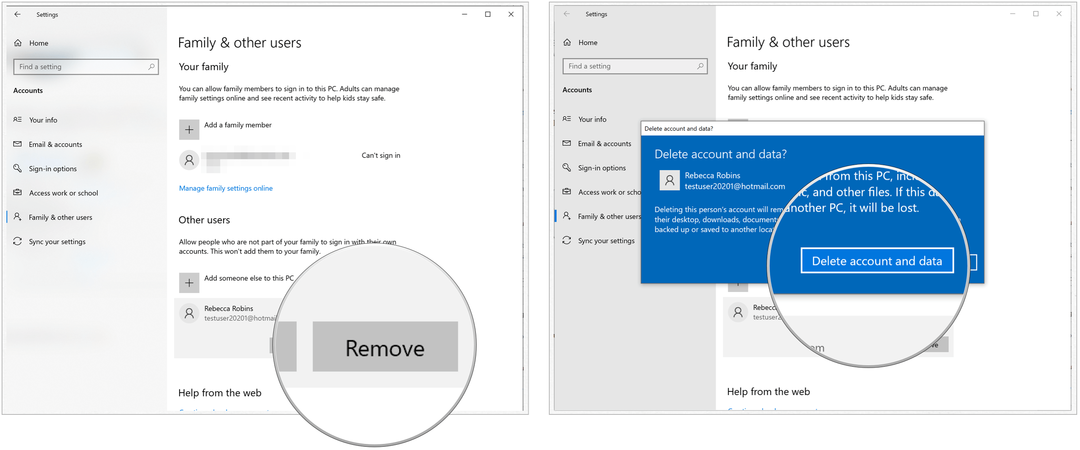
A je to! Účet jste smazali na počítači se systémem Windows 10.
Odstranění profilu Windows, členů rodiny
Pokud byl účet, který chcete smazat, vytvořen jako rodinný účet, musíte postupovat podle různých pokynů, které vás přenesou z nastavení systému Windows na web.
- Přihlaste se ke svému účtu na adrese https://account.microsoft.com/family/.
- Klikněte na Jiné možnosti pod jménem osoby, kterou chcete odebrat ze své rodiny Microsoft.
- Vybrat Odebrat z rodinné skupiny.
- Klikněte na Odstranit ve vyskakovacím okně potvrďte odebrání.
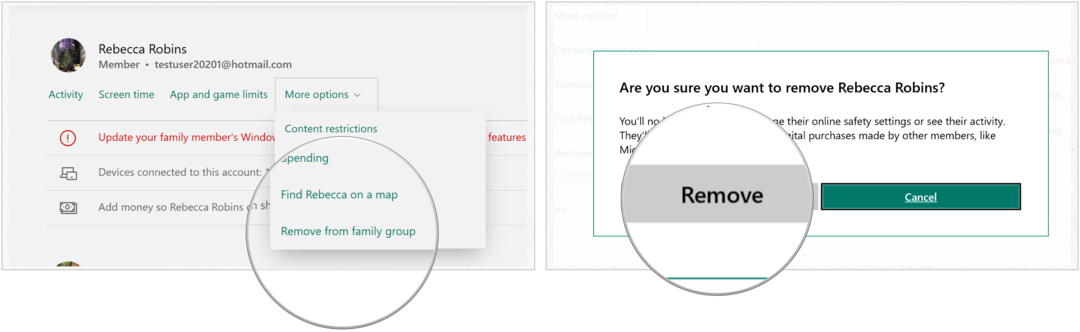
Člen rodiny je nyní z vaší rodiny Microsoft odstraněn včetně souvisejících dat, dokumentů a dalších.
Co je osobní kapitál? Recenze 2019 včetně toho, jak je používáme ke správě peněz
Ať už začínáte investováním nebo jste zkušeným obchodníkem, Personal Capital má pro každého něco. Zde je pohled na ...

